画面を指で直接ふれて操作します。
画面を指で軽くタッチします。画面内の項目を選択できます。
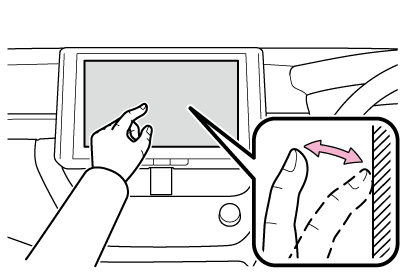
画面を指で直接ふれて操作します。
画面を指で軽くタッチします。画面内の項目を選択できます。
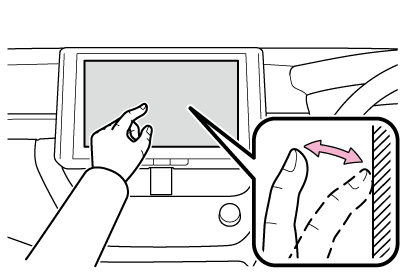
画面にふれたまま指を動かします。リスト画面や地図画面を指を動かした分だけスクロールできます。

画面にふれた指先を素早く払います。リスト画面や地図画面を大きくスクロールできます。

画面にふれた2本の指を広げたり近づけたりします。地図の拡大や縮小を行うことができます。
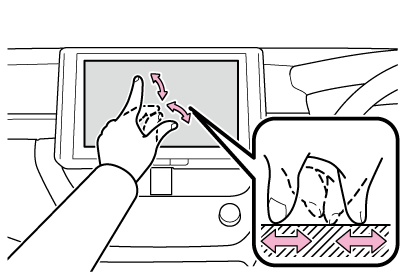
一部の機能において、長押し(画面にタッチし続ける)やダブルタップ(画面に素早く2回タッチする)が必要な操作があります。
画面をタッチするときの感度レベルを変更できます。(→マルチメディアシステムの共通設定を変更する)
画面のボタンにタッチしたときの応答音出力の有無を変更できます。(→マルチメディアシステムの共通設定を変更する)
フリック操作は、標高の高い場所ではスムーズに操作できないことがあります。
走行中は操作が制限されます。
タッチスクリーン操作の反応がないときは、一度画面から手を離して再度操作をしてください。
次の場合、タッチスクリーン操作が反応しなかったり、誤作動することがあります。
手袋などを装着しているとき
爪で操作したとき
他の指や手のひらが画面にふれているとき
画面に汚れや水分が付着しているとき
画面にフィルムなどを貼ったり、塗装などをしたとき
近くにテレビ塔や発電所、ガソリンスタンド、放送局、大型ディスプレイ、空港など、強い電波やノイズを発生する場所があるとき
無線機や携帯電話などの無線通信機器を携帯しているとき、または車内で充電しているとき
画面に次のような金属製のものが接していたり、覆われていたりしている場合、タッチスクリーン操作が反応しなかったり、誤作動することがあります。
アルミ箔などの金属の貼られたカード
アルミ箔を使用したタバコの箱
財布やかばんの金属部品
小銭
CD/DVDなどのメディア、USBケーブルなど
画面に手がふれた状態でシステムを起動すると、タッチスクリーン操作が反応しないことがあります。画面から手を離し再度操作をしてください。それでも反応しない場合は、エンジンスイッチ<パワースイッチ>をOFFにし、再度システムを起動してください。
Apple CarPlayのマップアプリはピンチイン/ピンチアウト機能に対応していません。
画面保護のため、指を軽く画面にふれてタッチスクリーンを操作してください。
指以外のものでタッチスクリーンを操作しないでください。
画面の汚れは、メガネ用クリーニングクロスなどのやわらかく乾いた布で軽くふき取ってください。手で強く押したり、かたい布などでこすったりすると表面に傷がつくことがあります。
ベンジンやアルカリ性溶液などを使用して画面を清掃しないでください。画面が損傷するおそれがあります。
条件によって画面表面が熱くなることがあります。長時間ふれ続けると低温やけどを起こす可能性があります。
合わせて見られているページ